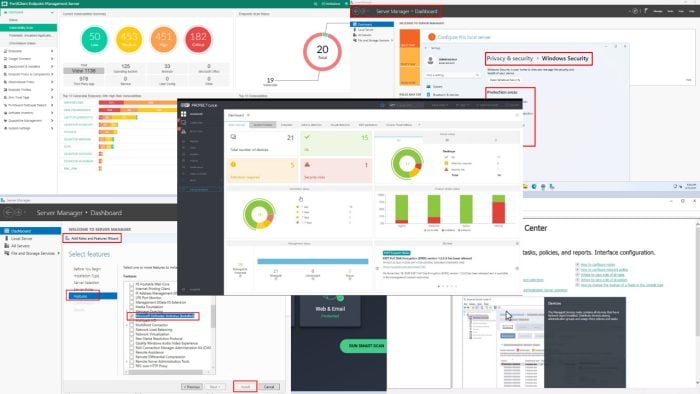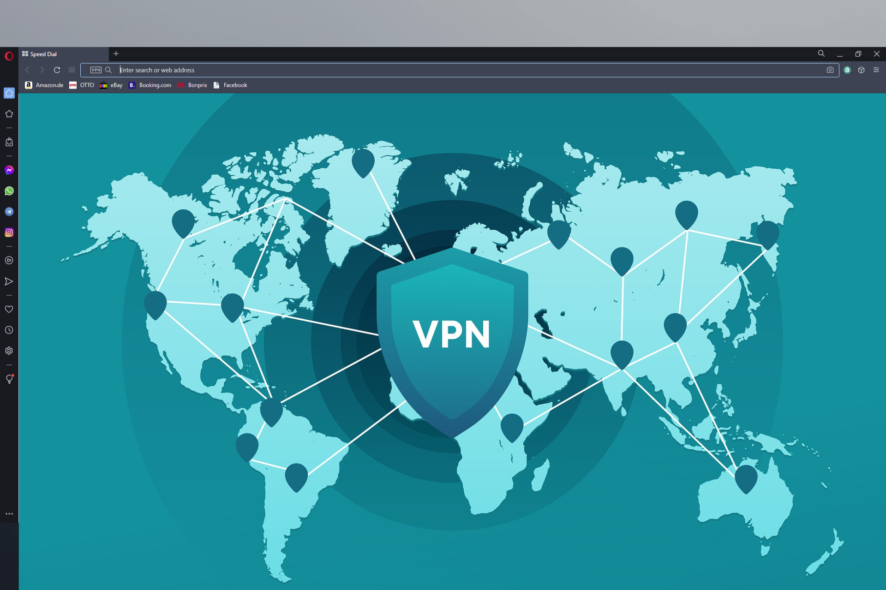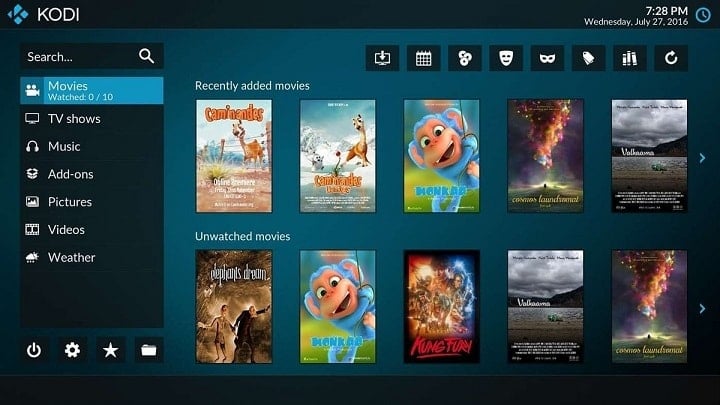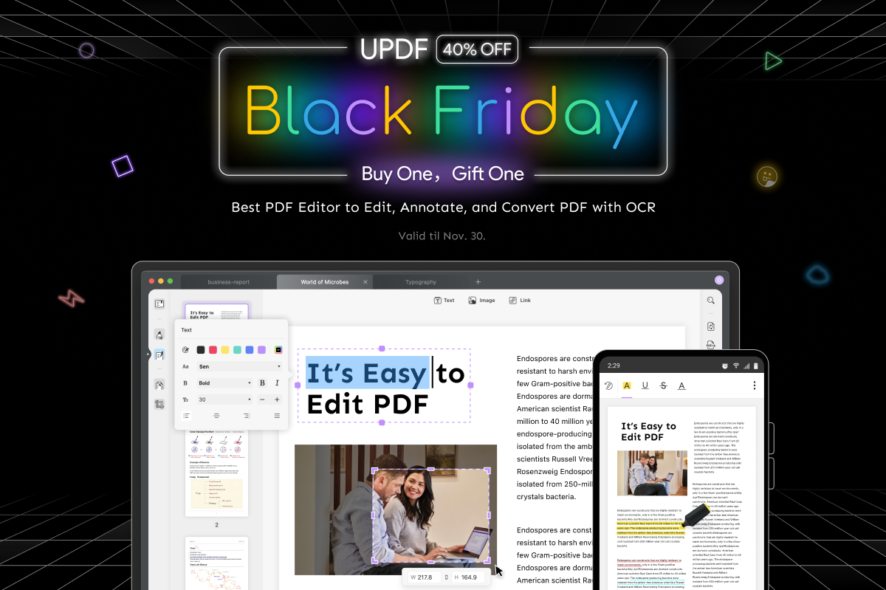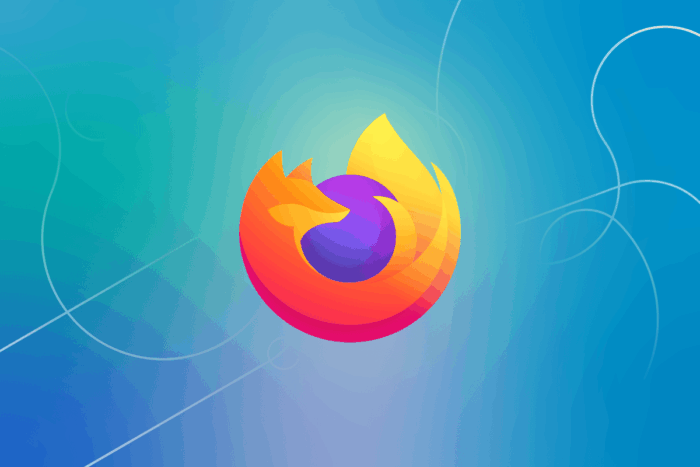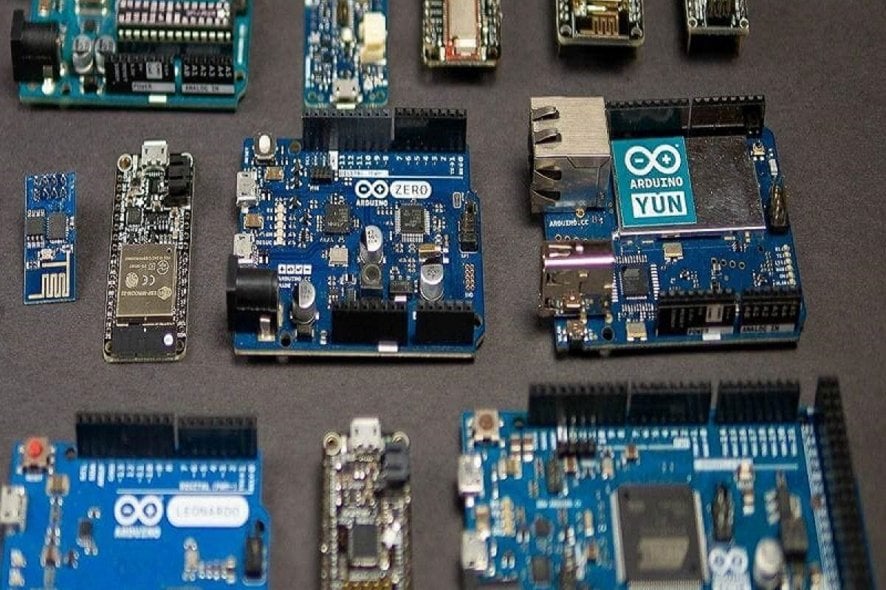10 Pasos para Solucionar Problemas con el Adaptador Inalámbrico o el Punto de Acceso
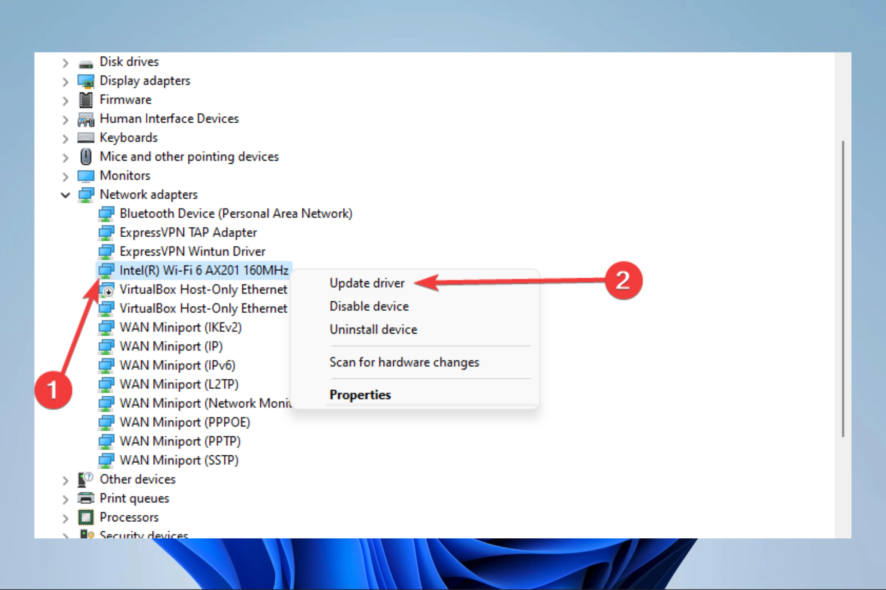
Muchos de nuestros lectores informaron sobre el mensaje de error Problema con el adaptador inalámbrico o punto de acceso. Este problema aparece principalmente en modelos de laptop específicos, sobre todo en HP, Dell, Toshiba, Asus, Lenovo y Acer.
Puedes encontrar un problema con el adaptador inalámbrico o el punto de acceso en la caja de Diagnósticos de Red de Windows. Este aviso significa que un problema con el adaptador inalámbrico impidió que tu computadora o dispositivo Windows se conectara a Internet, como por ejemplo un conflicto en el canal de Wi-Fi.
Antes de comenzar, verifica si el Wi-Fi está activado, que el dispositivo no esté en modo avión y vuelve a conectar a la red inalámbrica.
¿Cómo arreglo mi adaptador inalámbrico o punto de acceso?
1. Actualiza los controladores inalámbricos
Puedes actualizar fácilmente tus controladores de Windows 10 manualmente utilizando el Administrador de Dispositivos y siguiendo los pasos anteriores.
-
Presiona Windows + X para abrir el Menú de Inicio, luego selecciona Administrador de Dispositivos.
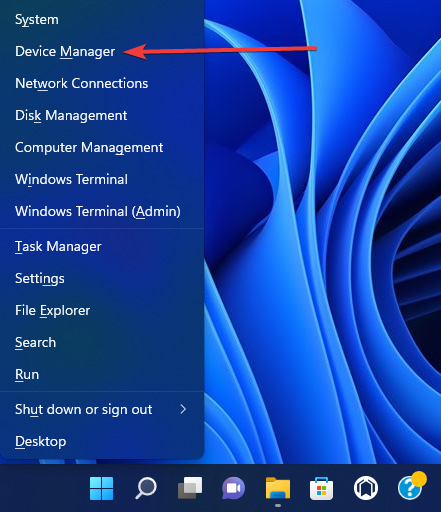
-
Expande Adaptador de Red, luego haz clic derecho en tu adaptador de red y selecciona Actualizar Controlador.
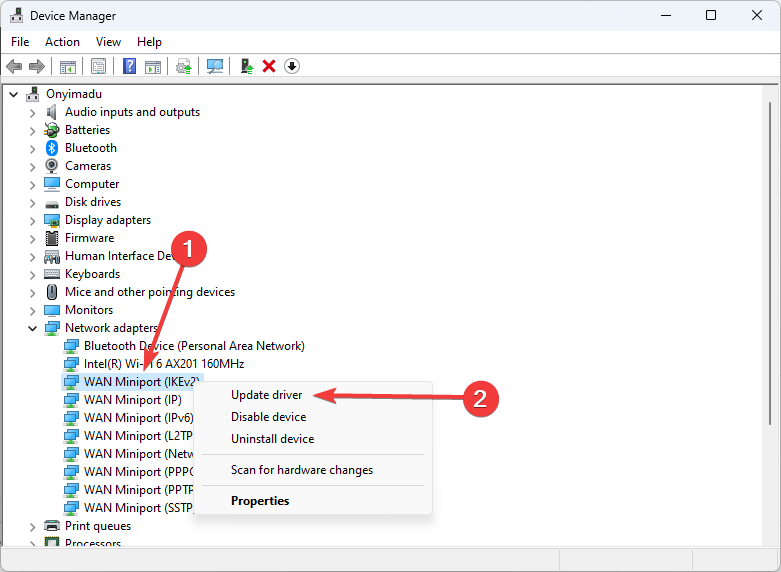
-
A continuación, haz clic en Buscar automáticamente actualizaciones de controladores y verifica si el sistema encuentra uno nuevo.
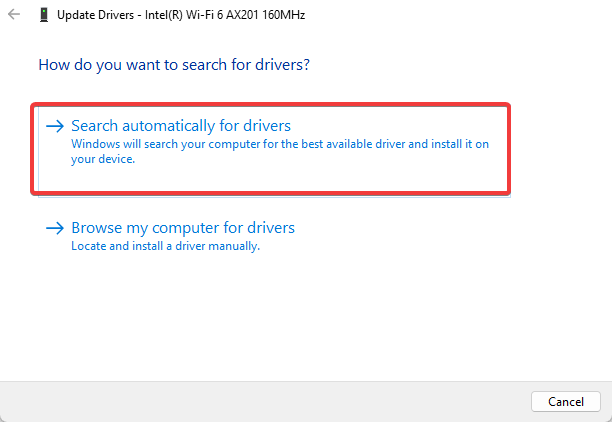
- Reinicia tu PC.
Además, actualizar tus controladores en Windows 11 es necesario antes de conectar un punto de acceso a un enrutador inalámbrico sin cable; lee esta guía para aprender más.
También puedes visitar el sitio web del fabricante de tu adaptador de red, localizar tu dispositivo y descargar los controladores más recientes.
También puedes intentar instalar los controladores utilizando el CD que recibiste con tu adaptador inalámbrico. Instalar controladores desde un CD es una excelente solución si no tienes conexión a Internet. Sin embargo, ten en cuenta que esos controladores probablemente no sean los más recientes.
Alternativamente, si deseas ahorrar tiempo y asegurarte de tener una actualización sin errores, puedes utilizar un software dedicado de actualización de controladores. Este software escaneará completamente tu PC para encontrar controladores obsoletos y faltantes y los actualizará individualmente o todos a la vez.
⇒ Obtén PC HelpSoft Driver Updater
2. Cambia a una conexión por cable
Usar una conexión por cable en una laptop no es muy atractivo. Pero, si no puedes conectarte a una red Wi-Fi, no tienes otra opción hasta que se resuelva el problema.
Entonces, conecta tu laptop a tu enrutador con el cable LAN. Si la conexión Wi-Fi es el único problema, deberías poder conectarte a Internet sin inconvenientes.
Además, dado que algunas de las soluciones siguientes requieren una conexión a Internet, te aconsejamos mantener ese cable LAN a mano hasta que encontremos una solución adecuada.
Si aún no puedes conectarte a Internet, incluso usando una conexión por cable, algo está mal con tu enrutador. Hay muchas razones posibles por las que Windows 10 no puede conectarse al enrutador, incluyendo hardware defectuoso.
Los usuarios también informaron haber encontrado este error en la última OS, pero no te preocupes; tenemos algunos pasos simples para resolver el error de Windows 11 que no puede conectarse a esta red.
Lee más sobre este tema
- Cómo arreglar errores relacionados con el archivo LibGLESv2.dll
- Omen Gaming Hub bloqueando el PC: 6 formas de solucionarlo
- ERROR_CARDBUS_NOT_SUPPORTED: 6 formas sencillas de solucionar este BSoD
- Cómo solucionar el botón del Omen Gaming Hub si no está funcionando.
3. Elimina tu perfil inalámbrico
- Escribe cmd en la búsqueda de Windows y haz clic en Ejecutar como administrador para abrir el Símbolo del sistema.
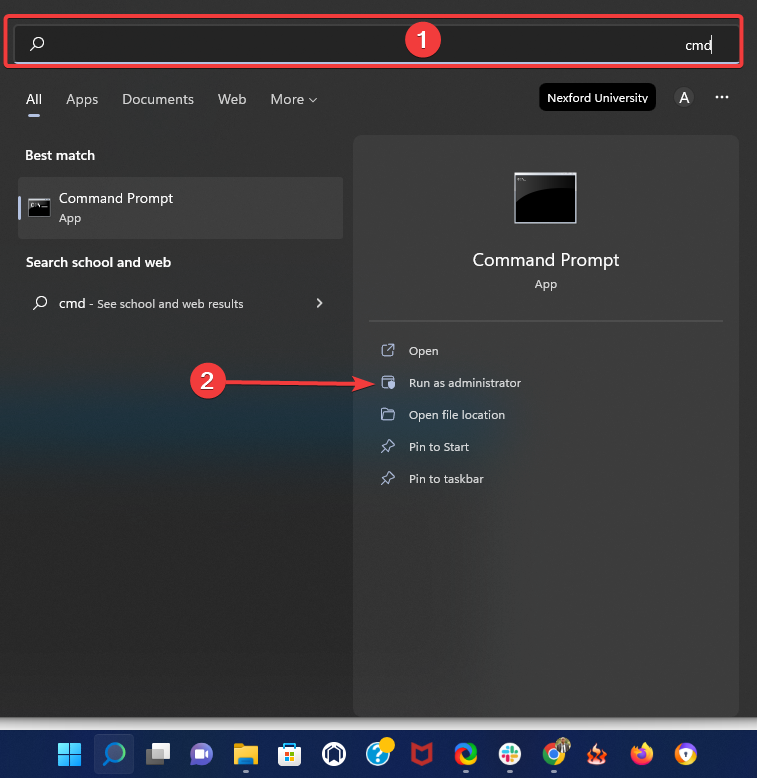
- Ingresa el siguiente comando y presiona Enter (reemplaza WirelessProfileName con el nombre real de tu conexión inalámbrica):
netsh wlan delete profile name="WirelessProfileName"
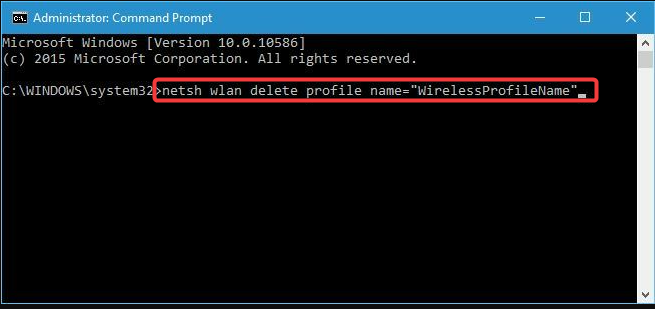
- Vuelve a conectarte y reconfigura la red para solucionar problemas con el adaptador inalámbrico.
4. Verifica si tu contraseña es correcta
Siempre debes proteger tu red Wi-Fi con una contraseña. Es posible que ingreses accidentalmente la contraseña incorrecta al conectarte a la red inalámbrica.
Para solucionar este problema, desconéctate de tu red y vuelve a conectarte, pero asegúrate de que tu contraseña sea correcta.
Los usuarios informaron que tu teclado podría ingresar caracteres diferentes en raras ocasiones, especialmente si utilizas diferentes idiomas de entrada en tu PC. Por lo tanto, asegúrate de verificar tu contraseña.
Además, puedes usar un administrador de contraseñas para recordar todas tus contraseñas.
5. Renueva tu IP en el Símbolo del sistema
- Lanza el Símbolo del sistema como administrador.
- Ingresa la siguiente línea de comando y presiona Enter.
netsh winsock reset

- Repite el paso dos con los siguientes comandos y presiona Enter después de cada línea de comando.
netsh int ip resetipconfig /releaseipconfig /renewipconfig /flushdns
Puedes hacer un ping a Google para confirmar si el error está solucionado.
6. Verifica si tu adaptador inalámbrico está deshabilitado
- Presiona la tecla de Windows + X y selecciona Administrador de Dispositivos de la lista de opciones.
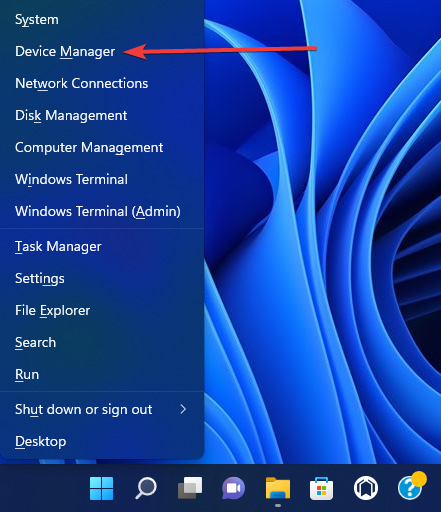
- Localiza tu adaptador inalámbrico y haz doble clic en él para abrir sus propiedades.
- Ve a la pestaña Controlador y busca el botón Habilitar. Si no ves el botón Habilitar, significa que tu dispositivo está habilitado y funcionando.
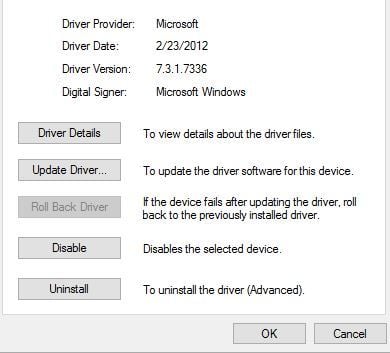
7. Elimina tu software antivirus
El software antivirus es esencial para tu seguridad en línea. Desafortunadamente, algunos programas antivirus pueden interferir con tu conexión inalámbrica y causar un problema con el adaptador inalámbrico o el punto de acceso.
Para solucionar este problema, deshabilita temporalmente o elimina todas las herramientas antivirus de terceros de tu PC. Los usuarios informaron que McAfee está causando este problema.
Si esa fue la causa, te recomendamos encarecidamente que cambies a un antivirus diferente. Windows Defender es una buena herramienta, pero se recomienda software adicional.
Puedes encontrar muchos buenos programas antivirus compatibles con Windows 10, así como los mejores antivirus para Windows 11 que te mantendrán protegido sin causar problemas en otras aplicaciones.
El software antivirus dedicado tiene grandes bases de datos de amenazas, actualizadas continuamente, que aseguran protección en tiempo real contra atacantes entrantes.
8. Cambia el nombre y la contraseña de tu conexión Wi-Fi
Según los usuarios, puedes solucionar este problema simplemente cambiando el nombre y la contraseña de tu red inalámbrica.
Este es un procedimiento bastante sencillo. Sin embargo, variará de un dispositivo a otro, pero deberías tener instrucciones fáciles en los manuales de usuario específicos de tu enrutador.
9. Restablece tu enrutador
Este error puede ser causado por una configuración incorrecta del enrutador. Según los usuarios, puedes solucionar este problema restableciendo tu enrutador.
Para hacerlo, solo presiona el botón de restablecimiento en tu enrutador o abre la configuración del enrutador y selecciona la opción de restablecer.
Antes de restablecer tu enrutador, es posible que desees guardar y exportar tu configuración para no tener que ingresarla manualmente.
Para obtener más información sobre cómo restablecer o exportar la configuración de tu enrutador, consulta el manual de tu enrutador.
10. Verifica si hay actualizaciones de Windows
- Abre tu aplicación de Configuración.
- Haz clic en Actualización de Windows en la parte inferior del panel izquierdo.
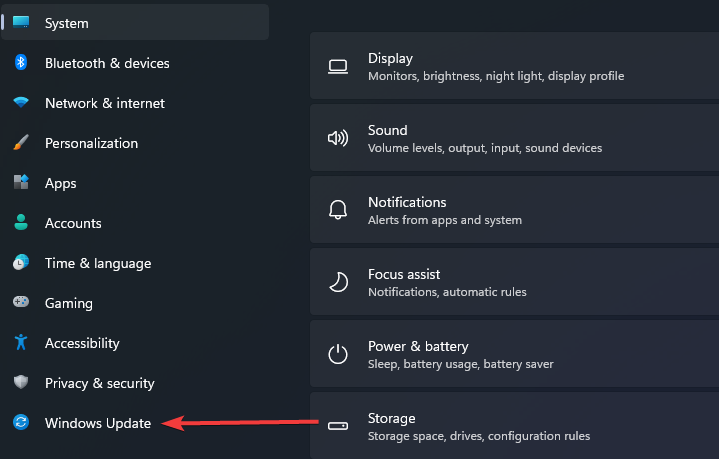
- Haz clic en el botón Buscar actualizaciones.
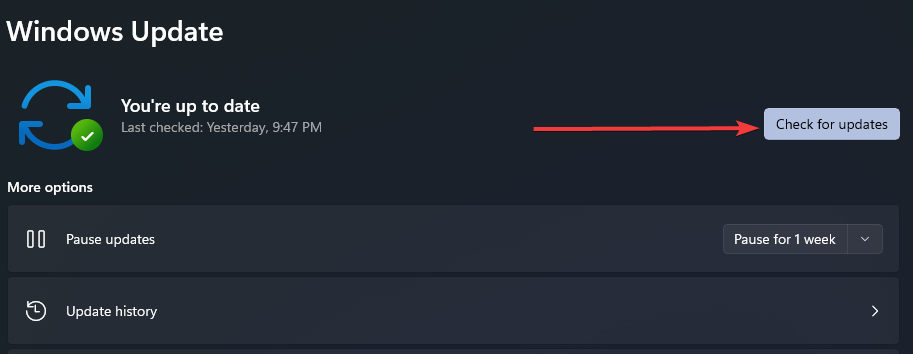
- Si hay actualizaciones, descárgalas e instálalas.
Microsoft colabora con muchos fabricantes de hardware. Por lo tanto, hay una posibilidad legítima de que actualices tu adaptador inalámbrico a través de Windows Update.
Así que conecta ese cable LAN y verifica si hay actualizaciones. En caso de que haya una nueva actualización para tu enrutador, el sistema la instalará automáticamente.
Este no es el único problema relacionado con la conectividad a Internet en Windows 10 y 11. Es probable que hayas encontrado otros problemas similares, y tenemos soluciones para varios de ellos, incluyendo:
- Problemas con el adaptador de pantalla inalámbrica de Microsoft en Windows 10
- Problemas con el adaptador inalámbrico Netgear
- Problemas de conexión del adaptador de pantalla inalámbrica después de la actualización de Windows 10 v1709
- La instalación del adaptador de pantalla inalámbrica falló en Windows 11
- Problemas de rango de Wi-Fi (causados por el adaptador inalámbrico) en Windows 10
Creemos que el problema con el adaptador inalámbrico o el punto de acceso se ha resuelto si has leído hasta aquí.
Ten en cuenta que hemos escrito alguna de estas soluciones en un orden particular, y esperamos que apliques las soluciones que parezcan más relevantes para la situación.
Déjanos saber en la sección de comentarios cuál funcionó para ti. Estaremos encantados de recomendarlas en primer lugar.